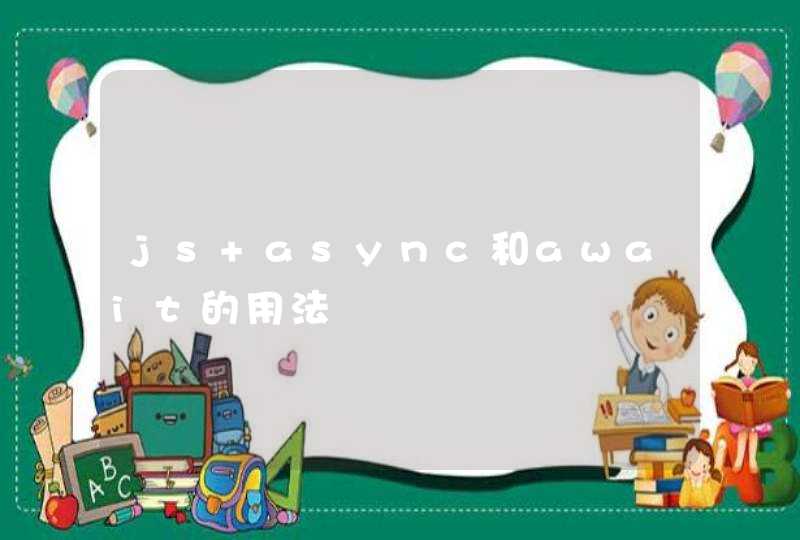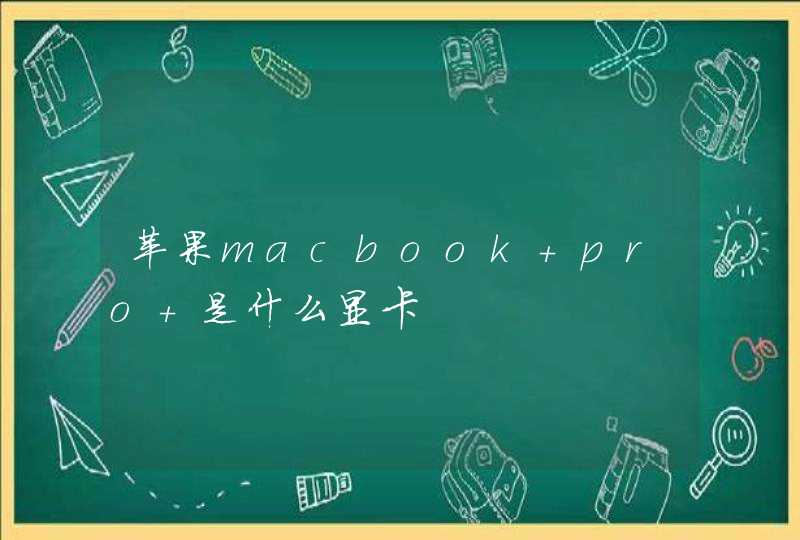CSS3 的 calc() 函数允许我们在属性值中执行数学操作。例如,我们可以使用 calc() 指定一个元素宽的固定像素值为多个数值的和。示例:
.foo {
width: calc(100px + 50px)
padding: calc(1vw + 1em)
transform: rotate( calc(1turn + 28deg) )
background: hsl(100, calc(3 * 20%), 40%)
font-size: calc(50vw / 3)
}
2. 实现居中效果
使用 calc() 给我们提供另一个垂直居中元素的解决方案。如果我们知道元素的尺寸,一个典型的解决方案是使用负外边距移动自身距离高与宽的一半,如下所示:
.foo {
position: absolute
top: 50%
left: 50%
marging-top: -150px
margin-left: -150px
}
使用 calc() 函数,我们只需要通过 top 与 left 属性便能实现相同的效果:
.foo {
position: absolute
top: calc(50% - 150px)
left: calc(50% - 150px)
}
火狐的介入,已经很少需要这种方法了。不过,一些情况下火狐不能被使用。比如,元素需要定位,这种方法是有用的。
3. 创建根栅格尺寸
使用 rem,calc() 函数能够用来创建一个基于视口的栅格。我们可以设置根元素的字体大小作为视口宽度的一部分。
html {
font-size: calc(100vw / 30)
}
现在,1rem 为视口宽度的 1/30。在页面上的文本,将会根据你的视口自动缩放。换句话说,相同比例的视口总会显示相同的文本数量,不管视口的真实尺寸是多少。
如果我们对非文本使用 rem 设置大小,它们同样遵守这个行为。一个 1rem 宽度的元素总是视口元素宽度的 1/30。
4. 提高计算清晰度
calc()使计算变的清晰。如果你使一组项目为它们父元素容器宽度的 1/6,你可能这么写:
.foo {
width: 16.666666667%
}
然而,它能够使计算清晰并具有可读性:
.foo {
width: calc(100% / 6)
}
使用 calc(),我们还能做很多的事情,它是 CSS 中很有用的新特性之一。
vh: 相对于视窗的高度, 视窗被均分为100单位的vh
vw: 相对于视窗的宽度, 视窗被均分为100单位的vw
vmax: 相对于视窗的宽度或高度中较大的那个。其中最大的那个被均分为100单位的vmax
vmin: 相对于视窗的宽度或高度中较小的那个。其中最小的那个被均分为100单位的vmin
视区:所指为浏览器内部的可视区域大小,
即window.innerWidth/window.innerHeight大小,不包含任务栏标题栏以及底部工具栏的浏览器区域大小。
calc是英文单词calculate(计算)的缩写,是css3的一个新增的功能,用来指定元素的长度。比如说,你可以使用calc()给元素的border、margin、pading、font-size和width等属性设置动态值。为何说是动态值呢?因为我们使用的表达式来得到的值。不过calc()最大的好处就是用在流体布局上,可以通过calc()计算得到元素的宽度。
calc是 css3提供的一个在css文件中计算值的函数:
用于动态计算长度值。
需要注意的是,运算符前后都需要保留一个空格,例如:width: calc(100% - 10px);
任何长度值都可以使用calc()函数进行计算;
calc()函数支持 “+”, “-“, “*”, “/” 运算;
calc()函数使用标准的数学运算优先级规则;
calc(100vh - 10px) 表示整个浏览器窗口高度减去10px的大小
calc(100vw - 10px) 表示整个浏览器窗口宽度减去10px的大小
一般用来设置流式布局宽高,当然,你可以使用calc()给元素的border、margin、pading、font-size和width等属性设置动态值
calc()的兼容性需要注意
css3中的变形Chrome和safai需前缀加-webkit-,Foxfire需加前缀-moz-
1,旋转 rotate()
div{
width: 300px
height: 300px
transform:rotate(20deg)
}
2,扭曲 skew()
div {
width: 300px
height: 300px
transform:skew(45deg,-10deg)
}
3,缩放 scale()
scale(X,Y)使元素水平方向和垂直方向同时缩放(也就是X轴和Y轴同时缩放)
也可以只缩放 x轴,或只缩放y轴。
div {
width: 200px
height: 200px
background: orange
}
.wrapper div:hover {
opacity: .5
transform: scale(0.8)
}
4,位移 translate()
translate()函数可以将元素向指定的方向移动,类似于position中的relative。
或以简单的理解为,使用translate()函数,可以把元素从原来的位置移动,
而不影响在X、Y轴上的任何Web组件。
5,原点 transform-origin
CSS变形进行的旋转、位移、缩放,扭曲等操作都是以元素自己中心位置进行变形。
但很多时候,我们可以通过transform-origin来对元素进行原点位置改变,使元素
原点不在元素的中心位置,以达到需要的原点位置。
div {
transform: skew(45deg)
transform-origin:top
}
6,过渡
div {
width: 200px
height: 200px
background: red
margin: 20px auto
-webkit-transition-property: all
transition-property: all //指定过渡或动态模拟的css属性 (all是指所有)
-webkit-transition-duration:5s
transition-duration:5s //指定完成过渡的时间
-webkit-transition-timing-function: linear
transition-timing-function: linear//指定过渡的函数 linear/ease/ease-in/ease-out/ease-in-out/cubicbezier(n,n,n,n) n为0-1
-webkit-transition-delay: .18s
transition-delay:.18s //指定开始出现的延迟时间
}
div:hover {
width: 400px
height:400px
}
7,Keyframes被称为关键帧,css3中以“@keyframes”开头,后面紧跟着是动画名称加上一对花括号“{...}”
@keyframes changecolor{
0%{
background: red
}
20%{
background:blue
}
40%{
background:orange
}
60%{
background:green
}
80%{
background:yellow
}
100%{
background: red
}
}
div {
width: 300px
height: 200px
}
div:hover {
animation: changecolor 5s ease-out .2s
}
等价于
div:hover{
animation-name:changecolor
animation-duration:5s
animation-timing-function:ease-out
animation-delay:1
animation-iteration-count:infinite//动画播放次数 整数。
animation-play-state:paused//主要用来控制元素动画的播放状态。
animation-direction:alternate//动画方向,normal每次循环向前,alternate偶次向前,奇数相反。
animation-fill-mode: both//设置动画时间外属性none、forwards、backwords和both
}